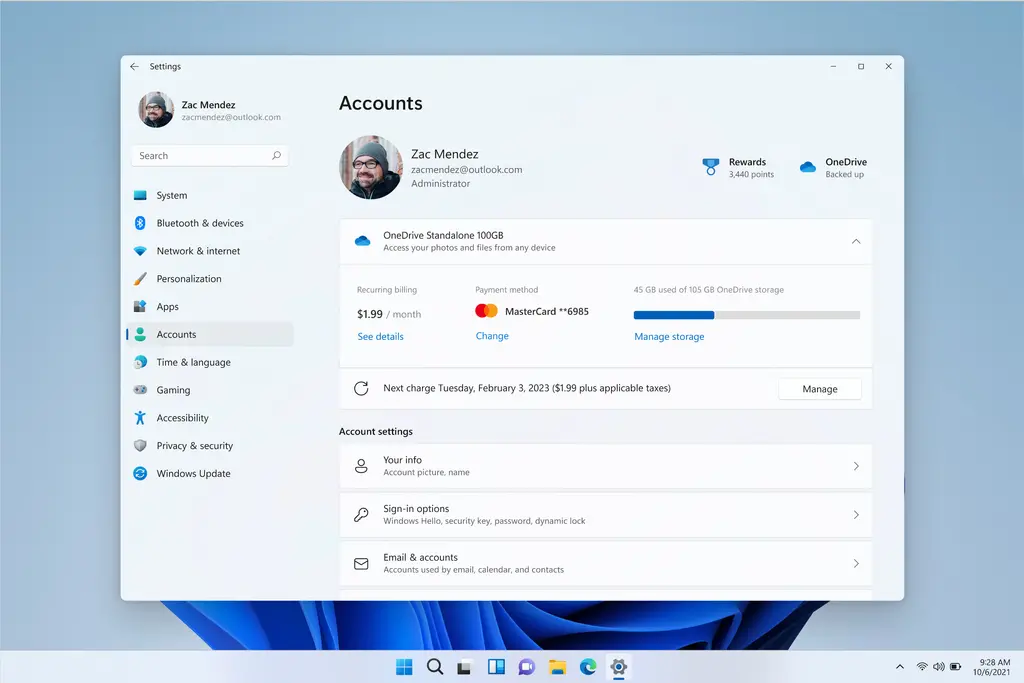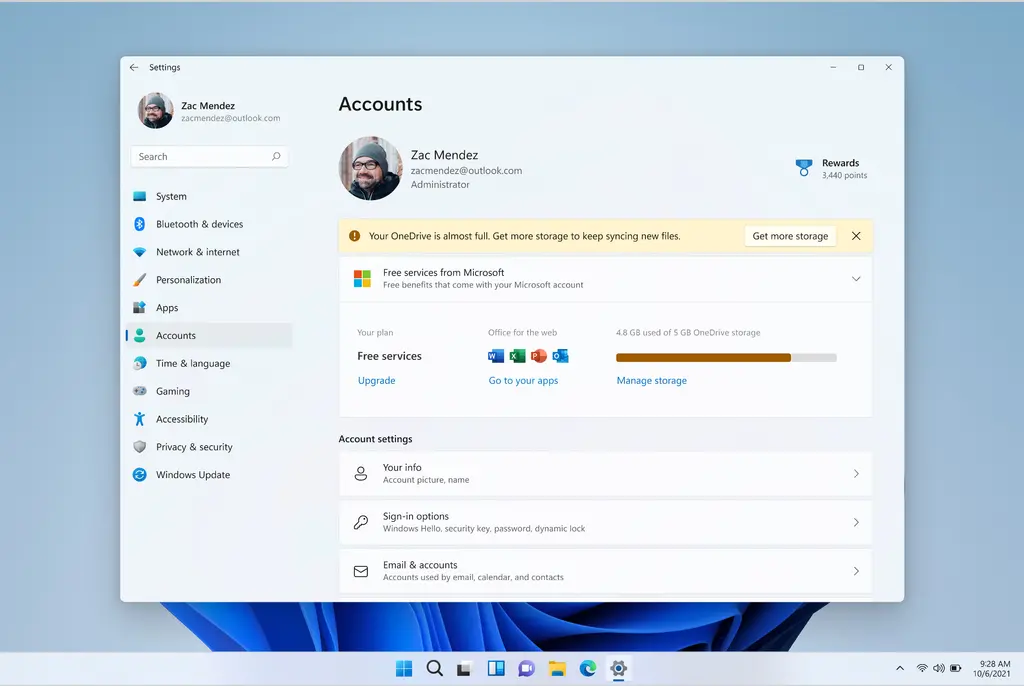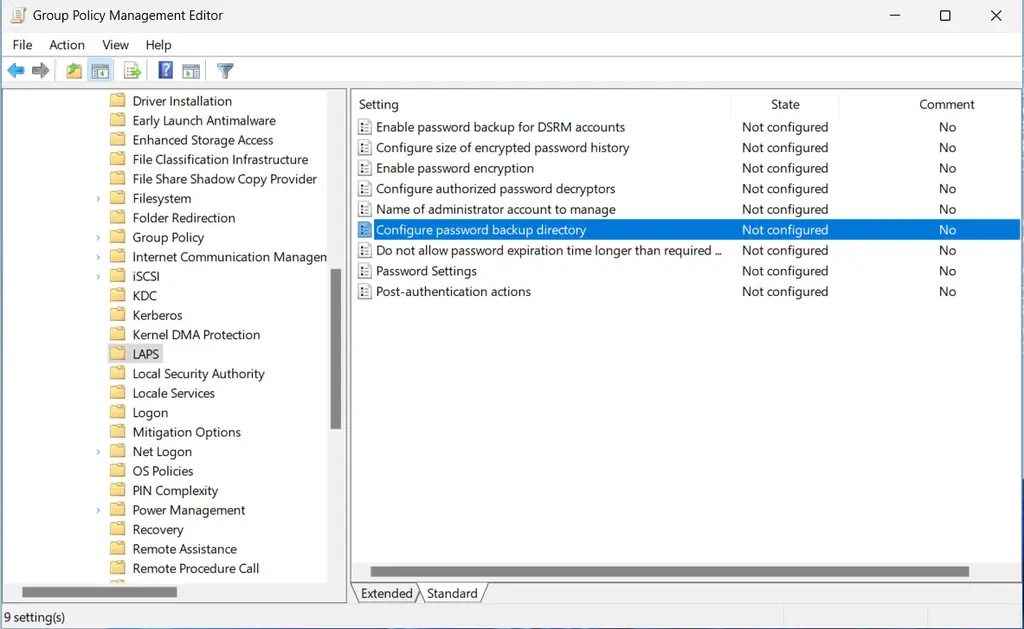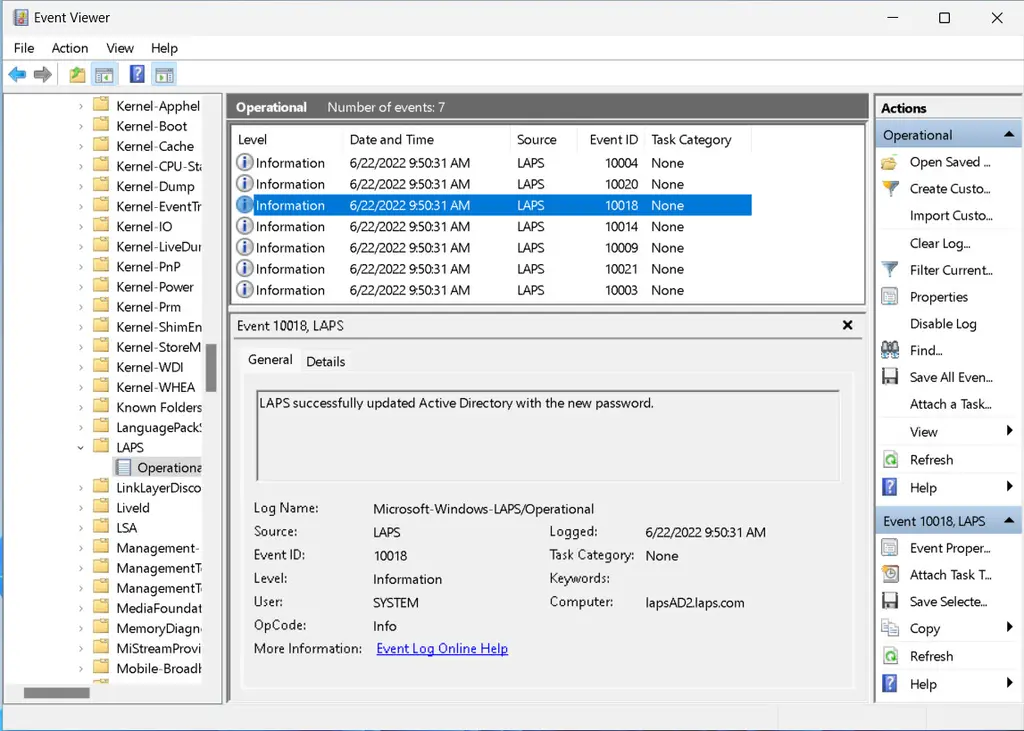面向Dev頻道的WindowsInsider項目成員,微軟近日推出瞭Windows11Build25145。這是隸屬於SunValley3(23H2)功能更新的最新預覽版,在常規修復的基礎上增加瞭很多的改進。
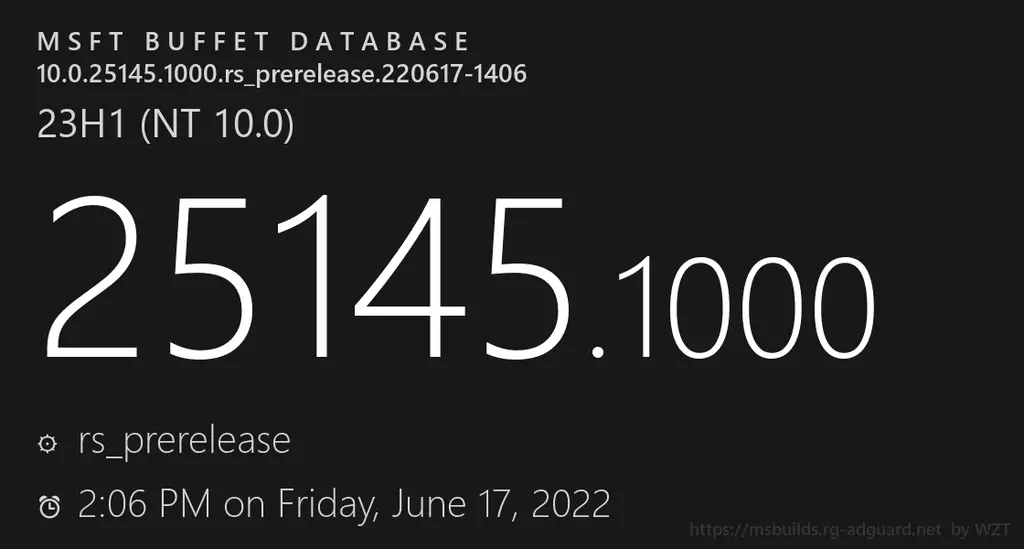
Windows 11 Build 25145 的完整變更日志如下:
Narrator Braille Driver Solution
在講述人和第三方屏幕閱讀器之間切換時,盲文設備將繼續工作,因為講述人將自動更改盲文驅動程序。
先決條件
如果已經安裝瞭講述人當前的盲文支持,則必須按照以下步驟刪除它:
1. 打開設置。
2. 轉到應用程序 > 可選功能 > 已安裝功能。
3. 搜索輔助功能 – 盲文支持。
4. 擴展輔助功能 – 盲文支持並卸載該功能。
安裝新的講述人盲文支持:
1. 前往“設置”>“輔助功能”>“講述人”>“盲文”。
2. 選擇更多按鈕。
3. 通過選擇“下載並安裝盲文”按鈕,從此新窗口下載盲文。
4. 安裝盲文後,返回設置 > 輔助功能 > 講述人 > 盲文。
5. 從“盲文顯示驅動程序”選項中選擇第三方屏幕閱讀器使用的盲文顯示驅動程序。這隻需要執行一次。
請參閱詳細文檔以瞭解有關盲文驅動程序解決方案的更多信息。有關講述人中支持的盲文顯示器和盲文功能的更多信息,請參閱講述人用戶指南。反饋:請在“輔助功能”>“講述人”下的反饋中心 (WIN + F) 中提交反饋。
在設置中引入 OneDrive 存儲警報和訂閱管理
今年 3 月,微軟增強瞭 Windows 11 設置中的 Microsoft 365 訂閱管理體驗,並添加瞭在“設置”中的“帳戶”中查看 Microsoft 365 訂閱的付款方式的功能。
從今天的版本開始,微軟已開始在“設置”的“帳戶”頁面中啟用 OneDrive 獨立 100GB 訂閱,類似於 Microsoft 365 訂閱。這將允許您在 Windows 11 中查看您的定期計費、付款方式和 OneDrive 存儲使用情況。此外,如果您接近或超過您的 OneDrive 存儲限制,您將在同一頁面上收到通知。
[微軟剛開始推出這些功能,因此尚未向所有 Insider 提供體驗,因為我們計劃在向所有人推出之前監控反饋並查看哪些地方可以改進。]
本地管理員密碼解決方案
傳統的本地管理員密碼解決方案產品(又名“LAPS”)現在是 Windows 的原生部分,包括許多新功能。功能文檔尚不可用,但如果您使用過舊版 LAPS 產品,那麼你可以體驗探索這些新功能。
下面是一個簡短的操作方法,可幫助您開始使用基本的 Active Directory 域加入客戶端方案:
1. 通過在新的 LAPS PowerShell 模塊中運行 Update-LapsADSchema cmdlet 來擴展您的 Active Directory 架構。
2. 通過運行 Set-LapsADComputerSelfPermission cmdlet 在計算機的 OU 上添加必要的權限。
3. 添加一個新的 LAPS 組策略對象並啟用“配置密碼備份目錄”設置並將其配置為將密碼備份到“Active Directory”。
4. 加入域的客戶端將在下一個 GPO 刷新間隔處理該策略。運行“gpupdate /target:computer /force”以避免等待。 (Invoke-LapsPolicyProcessing cmdlet 可用於此相同目的。)
5. 一旦加入域的客戶端備份瞭新密碼(在事件日志中查找 10018 事件 - 見下面的屏幕截圖),運行 Get-LapsADPassword cmdlet 以檢索新存儲的密碼(默認情況下,您必須作為域運行行政人員)。
要訪問此新組策略,請打開組策略編輯器並導航到計算機配置 > 管理模板 > 系統 > LAPS。您可以通過新的內置事件記錄檢索詳細狀態:
變化和改進
[常規]
新的應用程序使用歷史記錄功能已通過 Build 25140 開始向 Insiders 推出,為用戶提供瞭最近 7 天的位置、相機、麥克風、電話、消息、聯系人、圖片、視頻、音樂庫、屏幕截圖和應用程序通過設置體驗。您可以在“設置”>“隱私和安全”>“應用程序權限”下找到此新信息(隻需單擊其中一個應用程序權限類別,例如麥克風,然後查看“最近的活動”)。
[Suggested Actions]
Suggested Actions 從 Build 25115 開始推出,現在可供美國、加拿大和墨西哥的所有 Windows 預覽體驗成員使用。
[文件管理器]
現在,在文件資源管理器正文中單擊一個文件夾將在新選項卡中打開它。
以下是 Windows 11 Build 25145 中的錯誤修復:
[常規]
● 修復瞭導致 Surface Pro X 設備上的 Windows 預覽體驗成員在嘗試從休眠狀態恢復時出現黑屏的問題。
● 修復瞭一些內部人員在使用與 USB 相關的 SYSTEM_THREAD_EXCEPTION_NOT_HANDLED 時遇到的錯誤檢查。
● 修復瞭一個錯誤檢查,錯誤為 0x1CA SYNTHETIC_WATCHDOG_TIMEOUT,該錯誤檢查可能會在某些 PC 閑置一段時間後偶爾發生。當筆記本電腦蓋合上時,可能會發生這種情況,使筆記本電腦在睡眠時重新啟動。
● 修復瞭最後兩個版本中的一個問題,該問題導致 InventorySvc 運行的時間越長,就會消耗出乎意料的大量內存。
[文件管理器]
● 現在,當按 Tab 或 F6 時,該行選項卡應包含在鍵盤焦點循環中。一旦焦點位於選項卡行中,您就可以使用向左或向右箭頭鍵在它們之間導航。
● 修復瞭在文件資源管理器中重新排列選項卡時,使用 CTRL + Tab 時選項卡順序錯誤的問題。
[開始]
● 講述人現在將正確讀取從“開始”的上下文菜單中卸載應用程序時打開的對話框以及這些選項。
● 在從右到左 (RTL) 語言中選擇“開始的推薦”部分中的“更多”按鈕時的動畫現在應該正確顯示。
[任務欄]
● 使用鍵盤關閉通知中心時,其關閉動畫現在將正確顯示。
[設置]
● 使用阿拉伯語顯示語言時在“設置”搜索框中鍵入數字不應再顯示框。
● 修復瞭在最近幾個版本中轉到藍牙和設備 > 打印機和掃描儀時導致設置崩潰的問題。
● 修復瞭一些內部人員在最近幾個版本中在打開快速設置的 Wi-Fi 部分或在快速設置的 Wi-Fi 部分連接或斷開網絡後遇到的幾次崩潰。
● 修復瞭導致快速設置中的 Wi-Fi 選項和設置中的 Wi-Fi 部分有時需要幾秒鐘才能出現的問題。
● 在編輯模式下使用觸摸重新排列“快速設置”中的項目不應再導致“快速設置”有時意外關閉。
[輸入]
● 將 SOM 貨幣符號 (U+20C0) 添加到 Courier New 字體系列。
[任務管理器]
● 按 CTRL + Page Up 和 CTRL + Page Down 現在應該可以再次在任務管理器中導航頁面。
[其他]
● 修復瞭一個罕見的問題,該問題可能導致某些應用程序在啟動時偶爾崩潰。
註意:此處在 Dev Channel 的 Insider Preview 版本中提到的一些修復可能會進入 Windows 11 已發佈版本的服務更新。